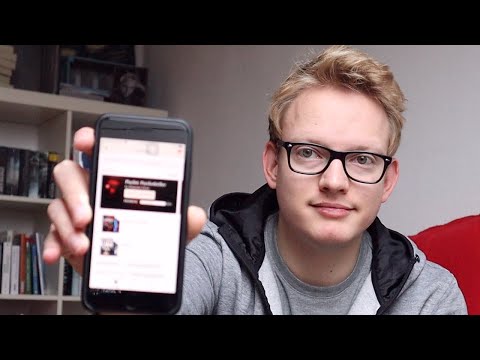In diesem wikiHow zeigen wir dir, wie du eine Liste ausstehender Facebook-Freundschaftsanfragen anzeigst, die du an andere Facebook-Nutzer gesendet hast. Sie können dies in der iPhone-App oder auf der Desktop-Site tun; Derzeit gibt es keine Möglichkeit, Ihre gesendeten Freundschaftsanfragen in der Android-Facebook-App zu überprüfen.
Schritte
Methode 1 von 2: Auf dem iPhone

Schritt 1. Öffnen Sie Facebook
Es ist eine dunkelblaue App mit einem weißen "f". Dadurch wird dein Facebook-Newsfeed geöffnet, wenn du bereits auf deinem Telefon oder Tablet bei Facebook angemeldet bist.
Wenn du nicht bei Facebook eingeloggt bist, gib deine E-Mail-Adresse (oder Telefonnummer) und dein Passwort ein, um fortzufahren

Schritt 2. Tippen Sie auf ☰
Es befindet sich in der unteren rechten Ecke des Bildschirms.

Schritt 3. Tippen Sie auf Freunde
Diese Option befindet sich oben im Menü.

Schritt 4. Tippen Sie auf Ausgehend
Es ist eine Registerkarte am oberen Rand des Bildschirms. Gegebenenfalls müssen Sie hier zuerst die Reihe der Registerkarten nach links wischen.

Schritt 5. Sehen Sie sich Ihre gesendeten Freundschaftsanfragen an
Alle ausstehenden Freundschaftsanfragen, die du gesendet hast, werden hier angezeigt. Beachten Sie, dass angenommene Freundschaftsanfragen nicht hier sein werden.
Du kannst tippen Rückgängig machen unten eine Freundschaftsanfrage, um sie zu widerrufen.
Methode 2 von 2: Auf dem Desktop

Schritt 1. Gehen Sie zur Facebook-Website
Geben Sie dazu https://www.facebook.com in das URL-Feld Ihres Browsers ein. Dadurch wird dein News Feed geladen, wenn du bereits bei Facebook eingeloggt bist.
Wenn du noch nicht bei Facebook eingeloggt bist, gib deine E-Mail-Adresse (oder Telefonnummer) und dein Passwort ein, bevor du fortfährst

Schritt 2. Klicken Sie auf das Symbol "Freunde"
Es ist das Symbol oben rechts auf der Facebook-Seite, das den Silhouetten zweier Personen ähnelt. Wenn Sie auf dieses Symbol klicken, wird ein Dropdown-Menü angezeigt.

Schritt 3. Klicken Sie auf Freunde suchen
Dieser Link befindet sich oben im Dropdown-Menü Freunde.

Schritt 4. Klicken Sie auf Gesendete Anfragen anzeigen
Dieser Link wird unter allen ausstehenden Freundschaftsanfragen angezeigt, die andere Benutzer an Sie gesendet haben.
Möglicherweise müssen Sie nach unten scrollen, um diese Option zu finden

Schritt 5. Sehen Sie sich Ihre gesendeten Freundschaftsanfragen an
Jede Freundschaftsanfrage unter der Überschrift "Freundschaftsanfragen gesendet" oben auf der Seite muss vom Empfänger angenommen oder abgelehnt werden.